OPEL ASTRA K 2016.5 Handbok för infotainmentsystem
Manufacturer: OPEL, Model Year: 2016.5, Model line: ASTRA K, Model: OPEL ASTRA K 2016.5Pages: 163, PDF Size: 2.97 MB
Page 131 of 163
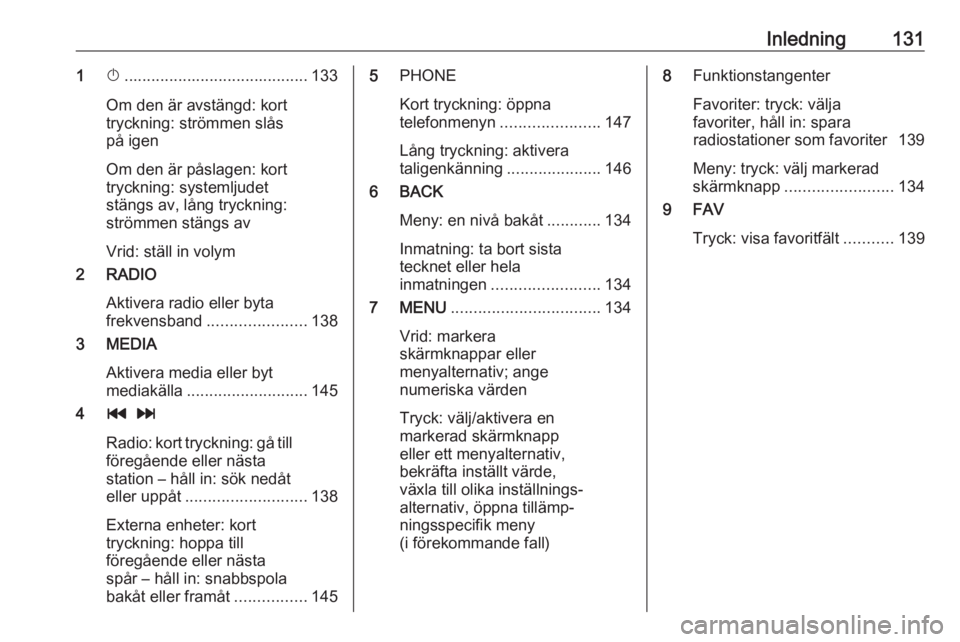
Inledning1311X......................................... 133
Om den är avstängd: kort
tryckning: strömmen slås
på igen
Om den är påslagen: kort
tryckning: systemljudet
stängs av, lång tryckning:
strömmen stängs av
Vrid: ställ in volym
2 RADIO
Aktivera radio eller byta
frekvensband ...................... 138
3 MEDIA
Aktivera media eller byt
mediakälla ........................... 145
4 t v
Radio: kort tryckning: gå till
föregående eller nästa
station – håll in: sök nedåt
eller uppåt ........................... 138
Externa enheter: kort
tryckning: hoppa till
föregående eller nästa
spår – håll in: snabbspola
bakåt eller framåt ................1455PHONE
Kort tryckning: öppna
telefonmenyn ...................... 147
Lång tryckning: aktivera
taligenkänning .....................146
6 BACK
Meny: en nivå bakåt ............134
Inmatning: ta bort sista
tecknet eller hela
inmatningen ........................ 134
7 MENU ................................. 134
Vrid: markera
skärmknappar eller
menyalternativ; ange
numeriska värden
Tryck: välj/aktivera en
markerad skärmknapp
eller ett menyalternativ,
bekräfta inställt värde,
växla till olika inställnings‐
alternativ, öppna tillämp‐
ningsspecifik meny
(i förekommande fall)8 Funktionstangenter
Favoriter: tryck: välja
favoriter, håll in: spara
radiostationer som favoriter 139
Meny: tryck: välj markerad
skärmknapp ........................ 134
9 FAV
Tryck: visa favoritfält ...........139
Page 132 of 163

132InledningRattreglage för ljud
1qw
Kort intryckning: besvara
telefonsamtal ....................... 147
eller ringa ett nummer i en
samtalslista ......................... 150
Om telefonportalen är
aktiv och samtal väntar:
kort tryckning: växla
mellan samtal ...................... 150
Lång tryckning: aktivera
taligenkänning .....................146
2 SRC (Källa)......................... 133
Tryck: välj ljudkälla ..............133
Med radion aktiv: vrid
uppåt/nedåt för att välja
nästa/föregående
förinställda radiostation .......138
Om telefonportalen är
aktiv och samtalslistan
öppen: vrid uppåt/nedåt
för att välja nästa/
föregående post i
samtalslistan ....................... 150
3 w
Öka volym ........................... 133
4 ─
Minska volym ...................... 133
5 xn
Tryck snabbt: avsluta/
avvisa samtal ...................... 150
eller stäng samtalslista ........ 150eller avaktivera
röstigenkänning ..................146
eller aktivera/deaktivera
tyst läge ............................... 133
Page 133 of 163
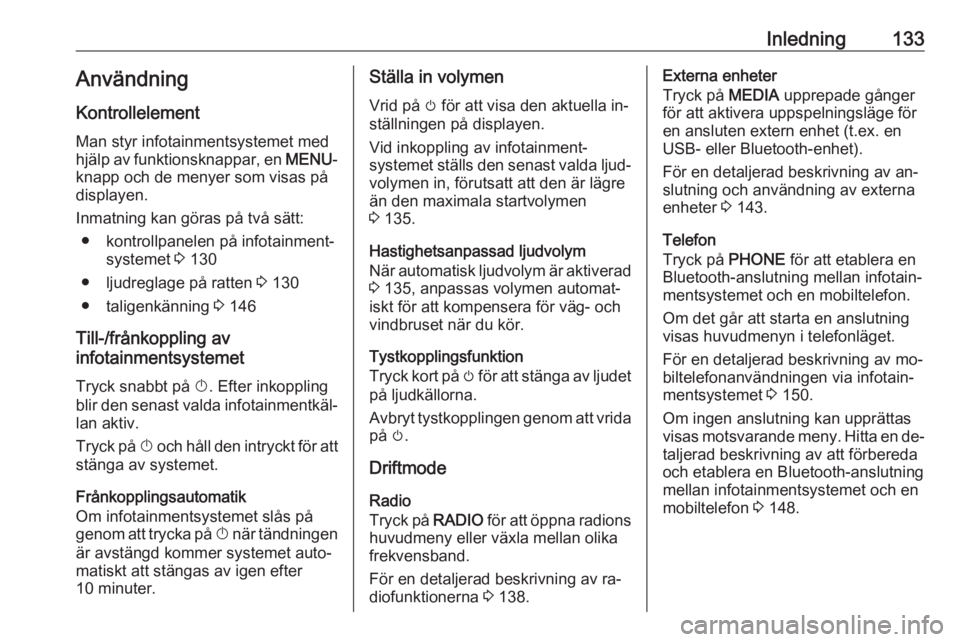
Inledning133AnvändningKontrollelement
Man styr infotainmentsystemet med
hjälp av funktionsknappar, en MENU-
knapp och de menyer som visas på displayen.
Inmatning kan göras på två sätt: ● kontrollpanelen på infotainment‐ systemet 3 130
● ljudreglage på ratten 3 130
● taligenkänning 3 146
Till-/frånkoppling av
infotainmentsystemet
Tryck snabbt på X. Efter inkoppling
blir den senast valda infotainmentkäl‐ lan aktiv.
Tryck på X och håll den intryckt för att
stänga av systemet.
Frånkopplingsautomatik
Om infotainmentsystemet slås på
genom att trycka på X när tändningen
är avstängd kommer systemet auto‐
matiskt att stängas av igen efter
10 minuter.Ställa in volymen
Vrid på m för att visa den aktuella in‐
ställningen på displayen.
Vid inkoppling av infotainment‐
systemet ställs den senast valda ljud‐ volymen in, förutsatt att den är lägre
än den maximala startvolymen
3 135.
Hastighetsanpassad ljudvolym
När automatisk ljudvolym är aktiverad 3 135, anpassas volymen automat‐
iskt för att kompensera för väg- och
vindbruset när du kör.
Tystkopplingsfunktion
Tryck kort på m för att stänga av ljudet
på ljudkällorna.
Avbryt tystkopplingen genom att vrida
på m.
Driftmode Radio
Tryck på RADIO för att öppna radions
huvudmeny eller växla mellan olika
frekvensband.
För en detaljerad beskrivning av ra‐
diofunktionerna 3 138.Externa enheter
Tryck på MEDIA upprepade gånger
för att aktivera uppspelningsläge för
en ansluten extern enhet (t.ex. en
USB- eller Bluetooth-enhet).
För en detaljerad beskrivning av an‐
slutning och användning av externa
enheter 3 143.
Telefon
Tryck på PHONE för att etablera en
Bluetooth-anslutning mellan infotain‐
mentsystemet och en mobiltelefon.
Om det går att starta en anslutning
visas huvudmenyn i telefonläget.
För en detaljerad beskrivning av mo‐
biltelefonanvändningen via infotain‐
mentsystemet 3 150.
Om ingen anslutning kan upprättas
visas motsvarande meny. Hitta en de‐
taljerad beskrivning av att förbereda
och etablera en Bluetooth-anslutning
mellan infotainmentsystemet och en mobiltelefon 3 148.
Page 134 of 163
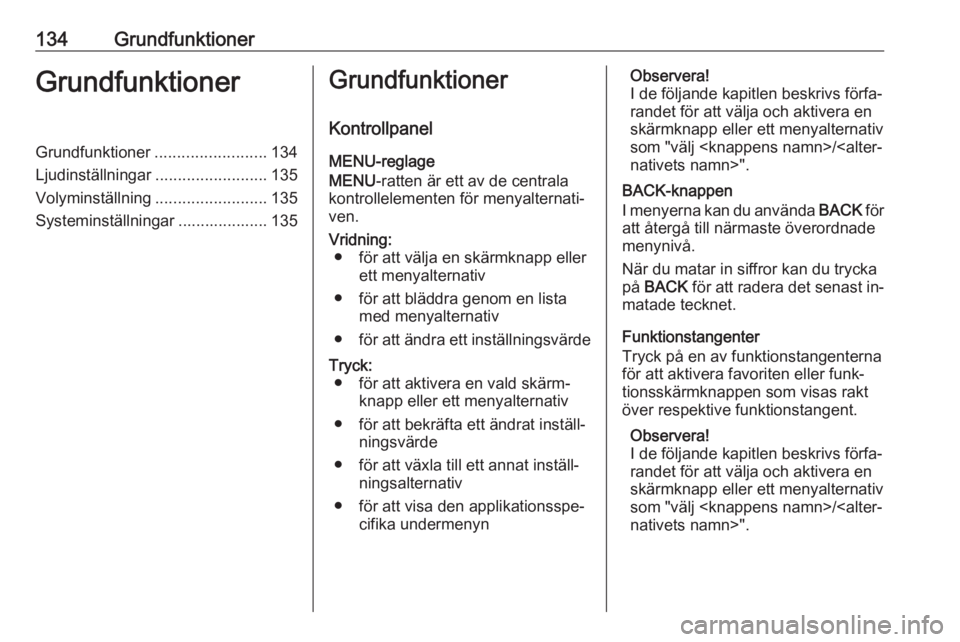
134GrundfunktionerGrundfunktionerGrundfunktioner.........................134
Ljudinställningar .........................135
Volyminställning .........................135
Systeminställningar .................... 135Grundfunktioner
Kontrollpanel MENU-reglage
MENU -ratten är ett av de centrala
kontrollelementen för menyalternati‐
ven.Vridning: ● för att välja en skärmknapp eller ett menyalternativ
● för att bläddra genom en lista med menyalternativ
● för att ändra ett inställningsvärdeTryck:
● för att aktivera en vald skärm‐ knapp eller ett menyalternativ
● för att bekräfta ett ändrat inställ‐ ningsvärde
● för att växla till ett annat inställ‐ ningsalternativ
● för att visa den applikationsspe‐ cifika undermenynObservera!
I de följande kapitlen beskrivs förfa‐
randet för att välja och aktivera en
skärmknapp eller ett menyalternativ
som "välj
BACK-knappen
I menyerna kan du använda BACK för
att återgå till närmaste överordnade
menynivå.
När du matar in siffror kan du trycka på BACK för att radera det senast in‐
matade tecknet.
Funktionstangenter
Tryck på en av funktionstangenterna
för att aktivera favoriten eller funk‐
tionsskärmknappen som visas rakt över respektive funktionstangent.
Observera!
I de följande kapitlen beskrivs förfa‐
randet för att välja och aktivera en
skärmknapp eller ett menyalternativ
som "välj
Page 135 of 163
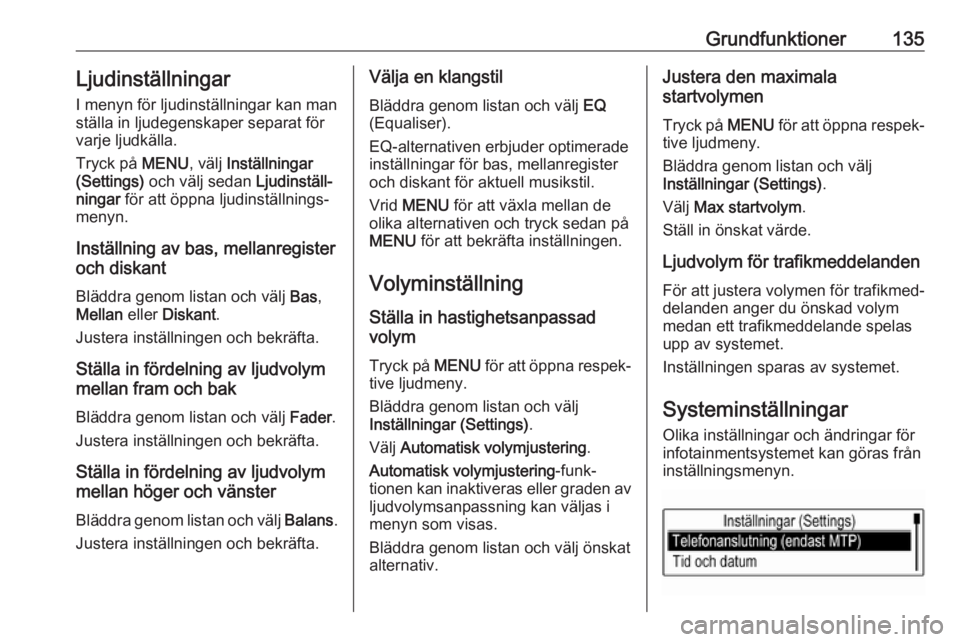
Grundfunktioner135LjudinställningarI menyn för ljudinställningar kan man
ställa in ljudegenskaper separat för varje ljudkälla.
Tryck på MENU, välj Inställningar
(Settings) och välj sedan Ljudinställ‐
ningar för att öppna ljudinställnings‐
menyn.
Inställning av bas, mellanregister
och diskant
Bläddra genom listan och välj Bas,
Mellan eller Diskant .
Justera inställningen och bekräfta.
Ställa in fördelning av ljudvolym
mellan fram och bak
Bläddra genom listan och välj Fader.
Justera inställningen och bekräfta.
Ställa in fördelning av ljudvolym
mellan höger och vänster
Bläddra genom listan och välj Balans.
Justera inställningen och bekräfta.Välja en klangstil
Bläddra genom listan och välj EQ
(Equaliser).
EQ-alternativen erbjuder optimerade
inställningar för bas, mellanregister
och diskant för aktuell musikstil.
Vrid MENU för att växla mellan de
olika alternativen och tryck sedan på
MENU för att bekräfta inställningen.
Volyminställning
Ställa in hastighetsanpassad
volym
Tryck på MENU för att öppna respek‐
tive ljudmeny.
Bläddra genom listan och välj
Inställningar (Settings) .
Välj Automatisk volymjustering .
Automatisk volymjustering -funk‐
tionen kan inaktiveras eller graden av ljudvolymsanpassning kan väljas i
menyn som visas.
Bläddra genom listan och välj önskat
alternativ.Justera den maximala
startvolymen
Tryck på MENU för att öppna respek‐
tive ljudmeny.
Bläddra genom listan och välj
Inställningar (Settings) .
Välj Max startvolym .
Ställ in önskat värde.
Ljudvolym för trafikmeddelanden För att justera volymen för trafikmed‐
delanden anger du önskad volym medan ett trafikmeddelande spelas
upp av systemet.
Inställningen sparas av systemet.
Systeminställningar
Olika inställningar och ändringar för
infotainmentsystemet kan göras från
inställningsmenyn.
Page 136 of 163
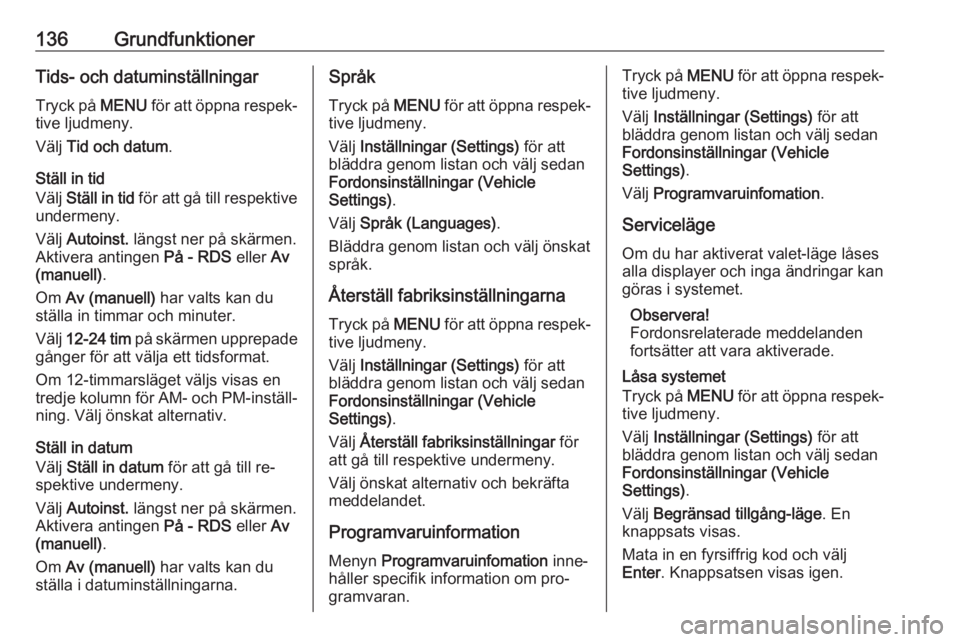
136GrundfunktionerTids- och datuminställningarTryck på MENU för att öppna respek‐
tive ljudmeny.
Välj Tid och datum .
Ställ in tid
Välj Ställ in tid för att gå till respektive
undermeny.
Välj Autoinst. längst ner på skärmen.
Aktivera antingen På - RDS eller Av
(manuell) .
Om Av (manuell) har valts kan du
ställa in timmar och minuter.
Välj 12-24 tim på skärmen upprepade
gånger för att välja ett tidsformat.
Om 12-timmarsläget väljs visas en
tredje kolumn för AM- och PM-inställ‐
ning. Välj önskat alternativ.
Ställ in datum
Välj Ställ in datum för att gå till re‐
spektive undermeny.
Välj Autoinst. längst ner på skärmen.
Aktivera antingen På - RDS eller Av
(manuell) .
Om Av (manuell) har valts kan du
ställa i datuminställningarna.Språk
Tryck på MENU för att öppna respek‐
tive ljudmeny.
Välj Inställningar (Settings) för att
bläddra genom listan och välj sedan
Fordonsinställningar (Vehicle
Settings) .
Välj Språk (Languages) .
Bläddra genom listan och välj önskat
språk.
Återställ fabriksinställningarna Tryck på MENU för att öppna respek‐
tive ljudmeny.
Välj Inställningar (Settings) för att
bläddra genom listan och välj sedan
Fordonsinställningar (Vehicle
Settings) .
Välj Återställ fabriksinställningar för
att gå till respektive undermeny.
Välj önskat alternativ och bekräfta
meddelandet.
Programvaruinformation Menyn Programvaruinfomation inne‐
håller specifik information om pro‐
gramvaran.Tryck på MENU för att öppna respek‐
tive ljudmeny.
Välj Inställningar (Settings) för att
bläddra genom listan och välj sedan
Fordonsinställningar (Vehicle
Settings) .
Välj Programvaruinfomation .
Serviceläge
Om du har aktiverat valet-läge låses
alla displayer och inga ändringar kan
göras i systemet.
Observera!
Fordonsrelaterade meddelanden
fortsätter att vara aktiverade.
Låsa systemet
Tryck på MENU för att öppna respek‐
tive ljudmeny.
Välj Inställningar (Settings) för att
bläddra genom listan och välj sedan
Fordonsinställningar (Vehicle
Settings) .
Välj Begränsad tillgång-läge . En
knappsats visas.
Mata in en fyrsiffrig kod och välj
Enter . Knappsatsen visas igen.
Page 137 of 163
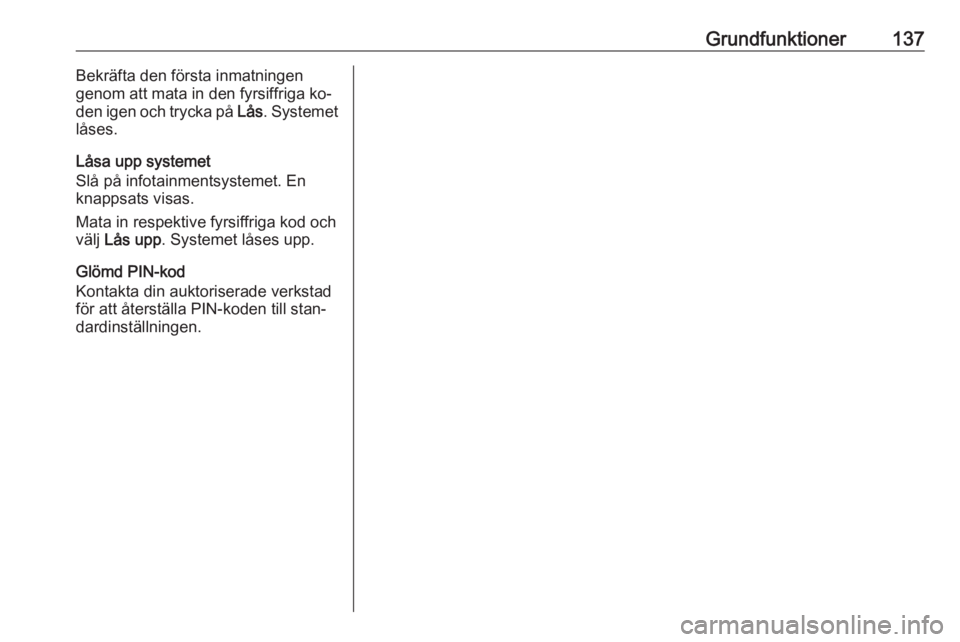
Grundfunktioner137Bekräfta den första inmatningen
genom att mata in den fyrsiffriga ko‐ den igen och trycka på Lås. Systemet
låses.
Låsa upp systemet
Slå på infotainmentsystemet. En
knappsats visas.
Mata in respektive fyrsiffriga kod och
välj Lås upp . Systemet låses upp.
Glömd PIN-kod
Kontakta din auktoriserade verkstad
för att återställa PIN-koden till stan‐
dardinställningen.
Page 138 of 163
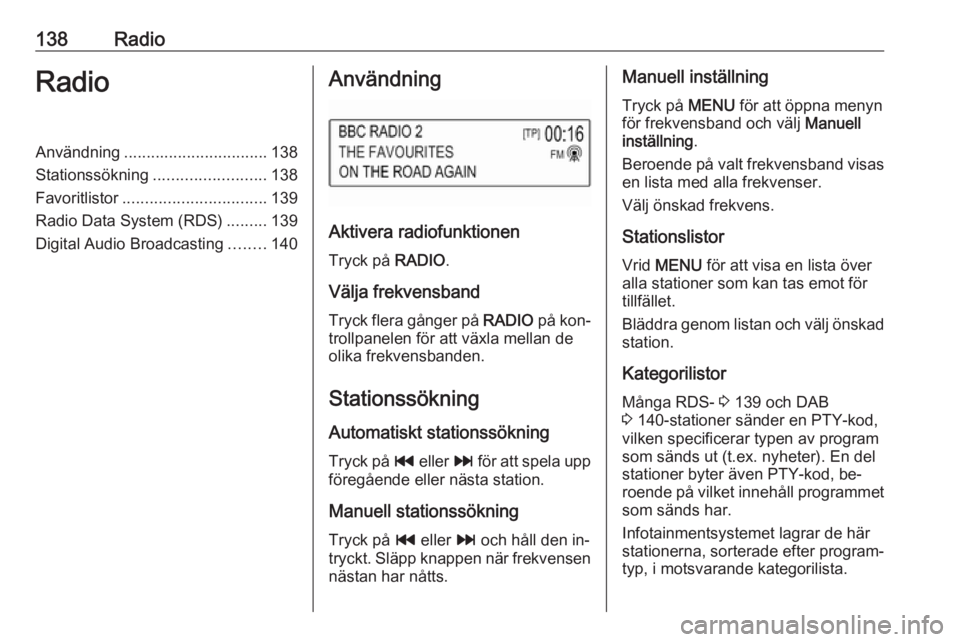
138RadioRadioAnvändning................................ 138
Stationssökning ......................... 138
Favoritlistor ................................ 139
Radio Data System (RDS) .........139
Digital Audio Broadcasting ........140Användning
Aktivera radiofunktionen
Tryck på RADIO.
Välja frekvensband
Tryck flera gånger på RADIO på kon‐
trollpanelen för att växla mellan de
olika frekvensbanden.
Stationssökning
Automatiskt stationssökning Tryck på t eller v för att spela upp
föregående eller nästa station.
Manuell stationssökning
Tryck på t eller v och håll den in‐
tryckt. Släpp knappen när frekvensen nästan har nåtts.
Manuell inställning
Tryck på MENU för att öppna menyn
för frekvensband och välj Manuell
inställning .
Beroende på valt frekvensband visas
en lista med alla frekvenser.
Välj önskad frekvens.
Stationslistor
Vrid MENU för att visa en lista över
alla stationer som kan tas emot för
tillfället.
Bläddra genom listan och välj önskad station.
Kategorilistor Många RDS- 3 139 och DAB
3 140-stationer sänder en PTY-kod,
vilken specificerar typen av program
som sänds ut (t.ex. nyheter). En del
stationer byter även PTY-kod, be‐
roende på vilket innehåll programmet som sänds har.
Infotainmentsystemet lagrar de här stationerna, sorterade efter program‐
typ, i motsvarande kategorilista.
Page 139 of 163
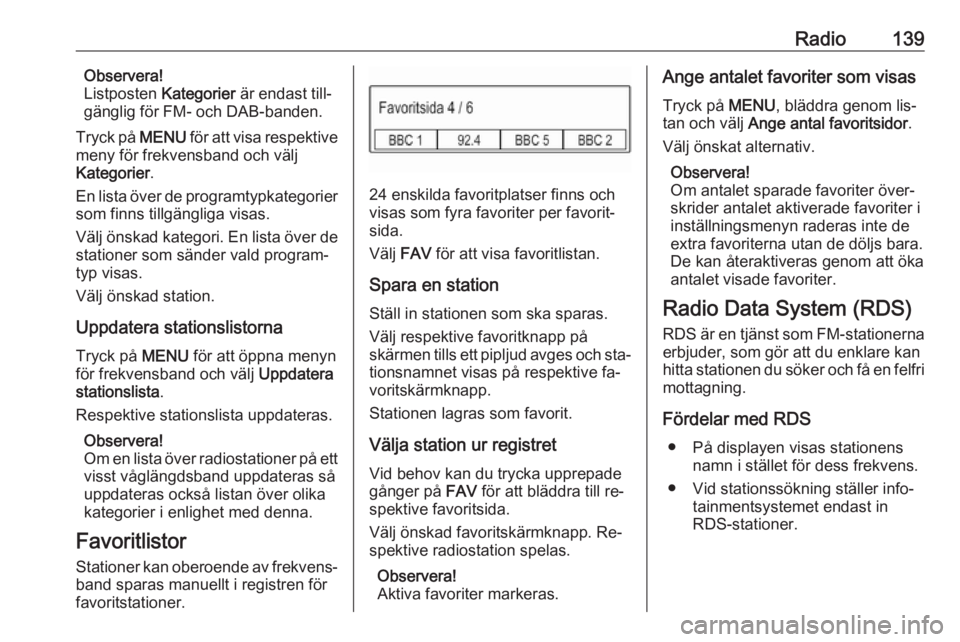
Radio139Observera!
Listposten Kategorier är endast till‐
gänglig för FM- och DAB-banden.
Tryck på MENU för att visa respektive
meny för frekvensband och välj
Kategorier .
En lista över de programtypkategorier som finns tillgängliga visas.
Välj önskad kategori. En lista över de
stationer som sänder vald program‐
typ visas.
Välj önskad station.
Uppdatera stationslistorna
Tryck på MENU för att öppna menyn
för frekvensband och välj Uppdatera
stationslista .
Respektive stationslista uppdateras.
Observera!
Om en lista över radiostationer på ett
visst våglängdsband uppdateras så
uppdateras också listan över olika
kategorier i enlighet med denna.
Favoritlistor Stationer kan oberoende av frekvens‐band sparas manuellt i registren förfavoritstationer.
24 enskilda favoritplatser finns och
visas som fyra favoriter per favorit‐
sida.
Välj FAV för att visa favoritlistan.
Spara en station Ställ in stationen som ska sparas.
Välj respektive favoritknapp på
skärmen tills ett pipljud avges och sta‐ tionsnamnet visas på respektive fa‐voritskärmknapp.
Stationen lagras som favorit.
Välja station ur registret Vid behov kan du trycka upprepade
gånger på FAV för att bläddra till re‐
spektive favoritsida.
Välj önskad favoritskärmknapp. Re‐
spektive radiostation spelas.
Observera!
Aktiva favoriter markeras.
Ange antalet favoriter som visas
Tryck på MENU, bläddra genom lis‐
tan och välj Ange antal favoritsidor .
Välj önskat alternativ.
Observera!
Om antalet sparade favoriter över‐
skrider antalet aktiverade favoriter i
inställningsmenyn raderas inte de
extra favoriterna utan de döljs bara. De kan återaktiveras genom att öka
antalet visade favoriter.
Radio Data System (RDS)
RDS är en tjänst som FM-stationerna erbjuder, som gör att du enklare kan
hitta stationen du söker och få en felfri
mottagning.
Fördelar med RDS ● På displayen visas stationens namn i stället för dess frekvens.
● Vid stationssökning ställer info‐ tainmentsystemet endast in
RDS-stationer.
Page 140 of 163
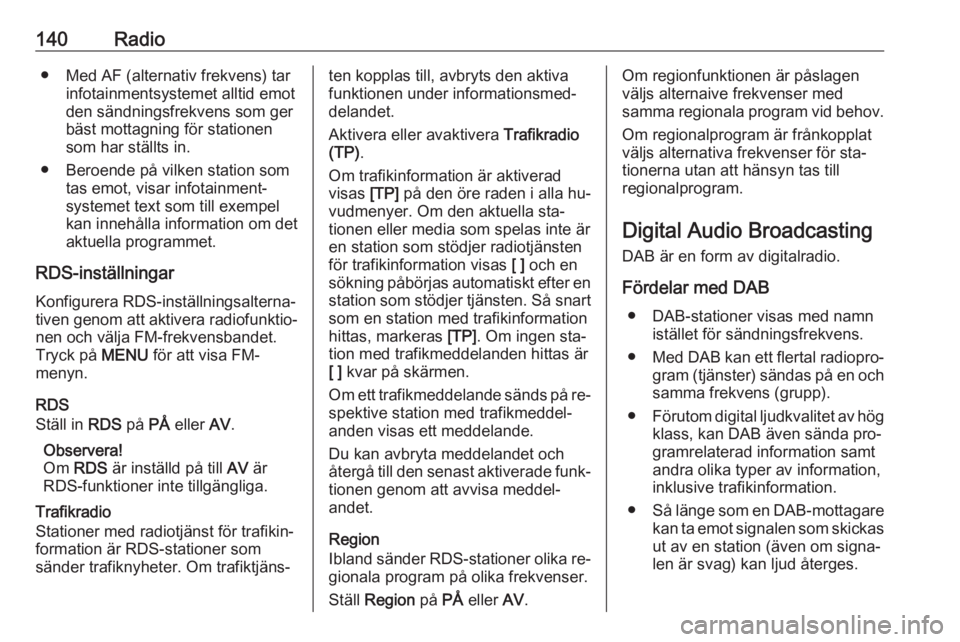
140Radio● Med AF (alternativ frekvens) tarinfotainmentsystemet alltid emot
den sändningsfrekvens som ger bäst mottagning för stationen
som har ställts in.
● Beroende på vilken station som tas emot, visar infotainment‐
systemet text som till exempel
kan innehålla information om det
aktuella programmet.
RDS-inställningar
Konfigurera RDS-inställningsalterna‐
tiven genom att aktivera radiofunktio‐ nen och välja FM-frekvensbandet.
Tryck på MENU för att visa FM-
menyn.
RDS
Ställ in RDS på PÅ eller AV.
Observera!
Om RDS är inställd på till AV är
RDS-funktioner inte tillgängliga.
Trafikradio
Stationer med radiotjänst för trafikin‐
formation är RDS-stationer som
sänder trafiknyheter. Om trafiktjäns‐ten kopplas till, avbryts den aktiva
funktionen under informationsmed‐
delandet.
Aktivera eller avaktivera Trafikradio
(TP) .
Om trafikinformation är aktiverad
visas [TP] på den öre raden i alla hu‐
vudmenyer. Om den aktuella sta‐
tionen eller media som spelas inte är
en station som stödjer radiotjänsten
för trafikinformation visas [ ] och en
sökning påbörjas automatiskt efter en station som stödjer tjänsten. Så snart
som en station med trafikinformation
hittas, markeras [TP]. Om ingen sta‐
tion med trafikmeddelanden hittas är
[ ] kvar på skärmen.
Om ett trafikmeddelande sänds på re‐
spektive station med trafikmeddel‐
anden visas ett meddelande.
Du kan avbryta meddelandet och
återgå till den senast aktiverade funk‐ tionen genom att avvisa meddel‐
andet.
Region
Ibland sänder RDS-stationer olika re‐
gionala program på olika frekvenser.
Ställ Region på PÅ eller AV.Om regionfunktionen är påslagen
väljs alternaive frekvenser med
samma regionala program vid behov.
Om regionalprogram är frånkopplat
väljs alternativa frekvenser för sta‐
tionerna utan att hänsyn tas till
regionalprogram.
Digital Audio Broadcasting
DAB är en form av digitalradio.
Fördelar med DAB ● DAB-stationer visas med namn istället för sändningsfrekvens.
● Med DAB kan ett flertal radiopro‐
gram (tjänster) sändas på en och
samma frekvens (grupp).
● Förutom digital ljudkvalitet av hög
klass, kan DAB även sända pro‐
gramrelaterad information samt
andra olika typer av information,
inklusive trafikinformation.
● Så länge som en DAB-mottagare
kan ta emot signalen som skickas
ut av en station (även om signa‐ len är svag) kan ljud återges.